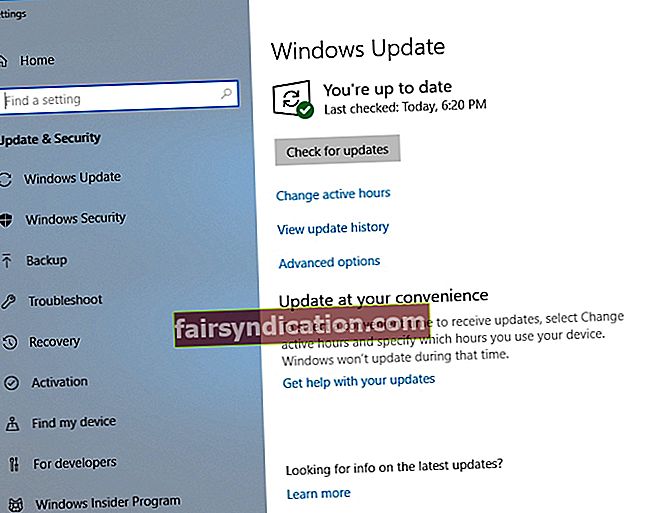‘Thành công thực sự có nhiều thành phần hơn
nhiều hơn một câu hoặc ý tưởng có thể chứa '
Zig Ziglar
Về cơ bản, có hai kiểu người dùng PC: những người coi mọi thứ là điều hiển nhiên và rất nhiều người thích đào sâu. Nếu bạn thuộc nhóm thứ hai, bạn có thể tự hỏi các bảng phân phối lại Microsoft Visual C ++ bí ẩn là gì và tại sao bạn lại cài đặt nhiều chúng trên máy tính của mình. May mắn thay, bí ẩn này có thể được giải quyết dễ dàng - chúng tôi đã giải đáp thắc mắc của bạn trong chính bài viết này. Chỉ cần tiếp tục đọc để tìm câu trả lời phù hợp và tìm hiểu thêm về vấn đề đang được đề cập.
Microsoft Visual C ++ Redistributable là gì và tôi có cần nó không?
Bạn có thể đã kiểm tra danh sách các chương trình được cài đặt trên máy của mình và phát hiện ra có nhiều phiên bản của một thứ gọi là Microsoft Visual C ++ Redistributable trong Windows của bạn. Điều này có vẻ đáng ngờ và thậm chí khiến bạn tin rằng có điều gì đó không ổn với hệ điều hành của mình. Bạn thậm chí có thể nghĩ rằng bạn đang gặp phải một trường hợp phần mềm độc hại.
Chà, cảnh giác không bao giờ gây hại, nhưng trong trường hợp này, bạn không cần phải lo lắng: Microsoft Visual C ++ Redistributable là một thành phần hoàn toàn hợp pháp trên máy tính của bạn. Vì vậy, đã đến lúc tìm hiểu xem nó ở đây để làm gì.
Microsoft Visual C ++ Redistributable là một gói mã chia sẻ có thể phân phối tiêu chuẩn đi kèm như một phần của Windows và cho phép các ứng dụng chạy trên PC của bạn. Microsoft Visual C ++ Redistributable chứa mã do Microsoft phát triển, thử nghiệm, hỗ trợ và cập nhật, điều này làm cho gói này trở thành một lựa chọn đáng tin cậy cho cả nhà phát triển phần mềm và người dùng. Ví dụ: nó cho phép sử dụng mã được phát triển trước hoặc cung cấp một cài đặt duy nhất cho nhiều ứng dụng. Nhìn chung, Microsoft Visual C ++ Redistributable là một tính năng khá tiện dụng mà các ứng dụng của bạn dựa vào đó để làm việc cho bạn. Vì vậy, bạn thực sự cần nó - đó là một sự thật.
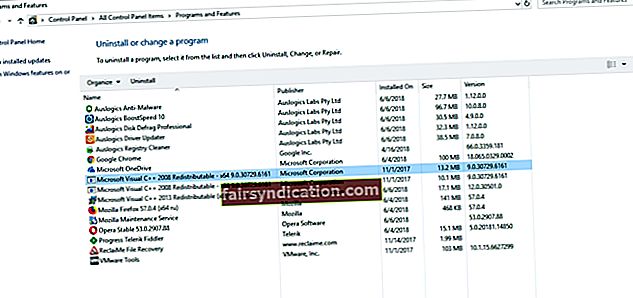
Tại sao có quá nhiều phiên bản Visual C ++ Redistributable trên PC của tôi?
Không phải ngẫu nhiên mà có nhiều phiên bản Visual C ++ Redistributable được cài đặt trên máy của bạn. Một số phiên bản đó đi kèm với chính Windows vì chúng giúp hệ điều hành của bạn hoạt động theo cách mà nó phải làm. Các phiên bản cụ thể của Visual C ++ Redistributable phụ thuộc vào phiên bản Windows và phiên bản bit mà bạn sử dụng. Ví dụ: nếu bạn sở hữu phiên bản Windows 64 bit, bạn sẽ thấy các bản phân phối lại 64 bit cũng như 32 bit. Tuy nhiên, nếu bạn có phiên bản 32-bit của Microsoft’s OS, thì chỉ có 32-bit có thể phân phối lại. Điều này có nghĩa là phiên bản Windows 32 bit chỉ có thể chạy các ứng dụng 32 bit.
Các tài khoản phân phối lại khác đi kèm với các chương trình cụ thể cần các gói đó để có thể thực hiện các chức năng của chúng trên thiết bị chạy Windows của bạn. Thông thường, các tài liệu phân phối lại như vậy được tải xuống từ Microsoft trong quá trình cài đặt một số chương trình. Trong một số trường hợp, chúng đi kèm với trình cài đặt của ứng dụng bạn muốn sử dụng.
Một điểm khác là Microsoft thường xuyên cung cấp các bản cập nhật của các phân phối lại được đề cập mà không hợp nhất chúng thành các gói lớn hơn, dẫn đến nhiều phiên bản Visual C ++ Redistributable nằm trên PC của bạn.
Tóm lại, có thể có rất nhiều phiên bản Visual C ++ Redistributable trong Windows của bạn và chúng ở đó vì một lý do chính đáng: mỗi phiên bản phục vụ một số mục đích liên quan đến hoạt động bình thường của máy tính của bạn.
Điều gì xảy ra nếu tôi xóa Microsoft Visual C ++ Redistributable?
Trên thực tế, bạn có thể xóa bất kỳ mục nào trong số các mục Có thể phân phối lại của Microsoft Visual C ++, nhưng chúng tôi đặc biệt khuyên bạn không nên làm như vậy. Điều có thể xảy ra là các ứng dụng sẽ dựa vào khả năng phân phối lại mà bạn đã xóa sẽ không thể khởi động hoặc chạy.
Vấn đề là, có thể khá khó khăn để tìm ra bao nhiêu phần mềm dựa trên một khả năng phân phối lại nhất định, vì vậy việc loại bỏ một số gói có thể gây ra sự cố với nhiều ứng dụng. Điều này có thể dẫn đến một mớ hỗn độn vì nhiều chương trình có thể bắt đầu chạy cùng một lúc. Hơn nữa, hệ điều hành của bạn có thể bị hỏng. Tóm lại, việc xóa Microsoft Visual C ++ Redistributable mà không có lý do chính đáng là một ý tưởng tồi.
Điều gì sẽ xảy ra nếu có điều gì đó sai với Microsoft Visual C ++ Redistributable?
Xóa Microsoft Visual C ++ Redistributable sẽ không tăng tốc PC của bạn
Đầu tiên và quan trọng nhất, hãy nhớ rằng mặc dù có nhiều phiên bản Microsoft Visual C ++ Redistributable trên PC của bạn, nhưng chúng không chiếm nhiều dung lượng hoặc làm chậm hệ thống của bạn. Vì vậy, nếu máy tính của bạn bị lag hoặc chậm chạp, C ++ redistributables không liên quan gì đến nó. Do đó, nếu lý do bạn muốn gỡ cài đặt một số trong số chúng là máy tính của bạn chạy chậm một cách đáng kể, bạn không nên tiến hành hành động như vậy - xóa những gói đó sẽ gây hại cho bạn nhiều hơn là có lợi.
Cải thiện hiệu suất máy tính tổng thể của bạn
Trong tình huống như thế này, chúng tôi khuyên bạn nên cải tiến máy tính của mình, kiểm tra các tệp hệ thống bị hỏng hoặc bị thiếu, làm sạch Windows Registry và tối ưu hóa cài đặt máy của bạn. Với những mục đích đó, bạn có thể sử dụng Auslogics BoostSpeed: công cụ tiện dụng này sẽ tăng vọt hiệu suất của PC một cách an toàn và hiệu quả.
Thực hiện sao lưu trước khi khắc phục sự cố Microsoft Visual C ++ Redistributable
Nếu bạn chắc chắn rằng Microsoft Visual C ++ Redistributable đang gặp sự cố và bạn sẵn sàng tự mình giải quyết vấn đề, trước tiên bạn nên sao lưu các tệp quan trọng của mình. Để làm điều đó, bạn có thể sử dụng ổ đĩa đám mây hoặc thiết bị lưu trữ di động. Bạn cũng có thể di chuyển dữ liệu của mình sang một máy tính xách tay khác.
Ngoài ra, sẽ là khôn ngoan nếu bạn tạo một điểm khôi phục hệ thống để có thể khôi phục PC của bạn về trạng thái hoạt động trước đó trong trường hợp mọi thứ đi chệch hướng.
Đây là cách tạo điểm khôi phục hệ thống trong
Windows 7:
- Nhấp vào Bắt đầu và chọn Bảng điều khiển.
- Đi tới Hệ thống và Bảo mật.
- Nhấp vào liên kết Hệ thống.
- Sau đó nhấp vào liên kết Bảo vệ Hệ thống.
- Điều hướng đến tab Bảo vệ Hệ thống và nhấp vào Tạo.
- Đặt tên cho điểm khôi phục. Sau đó chọn Tạo.
Windows 8 (8.1):
- Chuyển đến màn hình Bắt đầu, tìm vùng Tìm kiếm.
- Nhập Khôi phục hệ thống vào đó và nhấp vào Cài đặt trong ngăn bên phải.
- Trong cửa sổ Thuộc tính Hệ thống, hãy chuyển đến tab Bảo vệ Hệ thống.
- Tìm nút Tạo và nhấp vào nút đó.
- Đặt tên cho điểm khôi phục của bạn và nhấp vào Tạo.
Windows 10:
- Sử dụng phím logo Windows + phím tắt S để mở vùng Tìm kiếm.
- Nhập Tạo điểm khôi phục.
- Chọn Thuộc tính hệ thống.
- Điều hướng đến cài đặt Bảo vệ và chọn ổ đĩa hệ thống chính của bạn.
- Bấm vào nút Tạo.
- Nhập tên cho điểm khôi phục của bạn và nhấp vào Tạo.

Và đây là những gì bạn nên làm để gửi lại PC của mình nếu có sự cố xảy ra trong
Windows 7:
- Chuyển đến menu Bắt đầu của bạn và chuyển đến hộp Tìm kiếm.
- Nhập Khôi phục Hệ thống. Bạn sẽ được đưa đến màn hình Khôi phục Hệ thống.
- Nhấp vào Khôi phục cài đặt và tệp hệ thống. Sau đó chọn Tiếp theo.
- Tìm điểm khôi phục mà bạn muốn quay lại. Xác nhận nó.
Windows 8 (8.1):
- Nhấn phím logo Windows + phím tắt Q trên bàn phím của bạn.
- Sau đó, nhập Khôi phục vào Tìm kiếm. Nhấp vào Cài đặt.
- Chọn Khôi phục. Sau đó chọn Mở Khôi phục Hệ thống.
- Chọn và xác nhận điểm khôi phục của bạn.
Windows 10:
- Mở menu Bắt đầu. Sau đó vào Control Panel.
- Tiếp tục với Hệ thống và Bảo mật. Chọn Lịch sử tệp.
- Điều hướng đến phần Khôi phục.
- Chọn Mở Khôi phục Hệ thống.
- Nhấn tiếp. Chọn một điểm khôi phục mong muốn. Nhấp vào Tiếp theo và Kết thúc.
- Sau đó xác nhận lựa chọn của bạn.
Cập nhật hệ điều hành của bạn
Sau khi thực hiện sao lưu, hãy cập nhật hệ thống của bạn: có thể có sẵn những phát triển mới được thiết kế để sửa lỗi Microsoft Visual C ++ Redistributable của bạn.
Đây là cách bạn có thể cập nhật
Windows 7:
- Mở menu Start và chuyển đến Control Panel.
- Chọn Hệ thống và Bảo mật và đi tới Windows Update.
- Nhấp vào Kiểm tra các bản cập nhật. Bạn sẽ được đưa đến cửa sổ Chọn Cập nhật để Cài đặt.
- Chọn các bản cập nhật bạn muốn cài đặt trên máy tính của mình và xác nhận chúng bằng cách nhấp vào OK. Chọn Cài đặt bản cập nhật.
Windows 8 (8.1):
- Mở menu Bắt đầu của bạn và chọn Cài đặt.
- Sau đó, chuyển đến Thay đổi cài đặt PC.
- Chọn Windows Update. Sau đó nhấn Kiểm tra bản cập nhật ngay bây giờ.
- Khi hệ điều hành của bạn đã tìm thấy các bản cập nhật có sẵn, hãy nhấp vào nút Cài đặt để bắt đầu với chúng.
Windows 10:
- Nhấn phím logo Windows + phím tắt I và chọn Cập nhật và Bảo mật.
- Nhấp vào Kiểm tra các bản cập nhật.
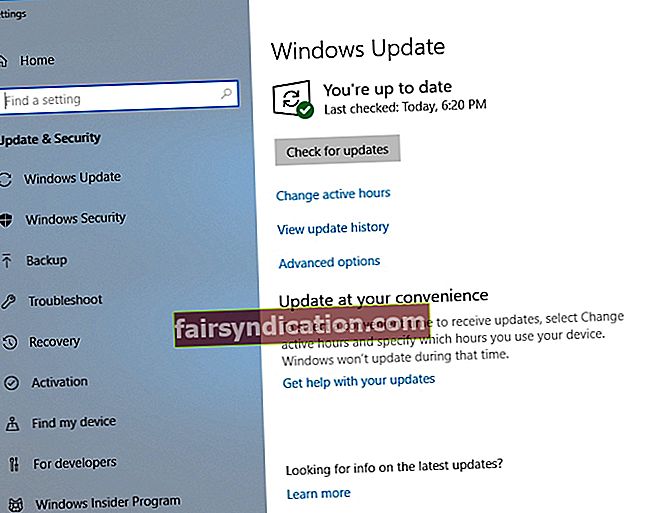
- Khi danh sách các bản cập nhật có sẵn đã xuất hiện, hãy để chúng đi qua.
Cuối cùng, khởi động lại PC của bạn và xem sự cố của bạn đã được khắc phục chưa.
Chạy quét SFC
Nếu sự cố với Microsoft Visual C ++ Redistributable vẫn tiếp diễn, bạn cũng có thể kiểm tra PC của mình để tìm các tệp hệ thống bị thiếu hoặc bị hỏng vì chúng có thể là nguyên nhân của sự cố. Chỉ cần làm theo hướng dẫn bên dưới để chạy tiện ích Trình kiểm tra tệp hệ thống được tích hợp sẵn:
- Định vị khu vực Tìm kiếm và nhập cmd vào đó.
- Chọn Command Prompt. Nhấp chuột phải vào nó và chọn Run as administrator.
- Cửa sổ Command Prompt sẽ mở ra. Nhập sfc / scannow.
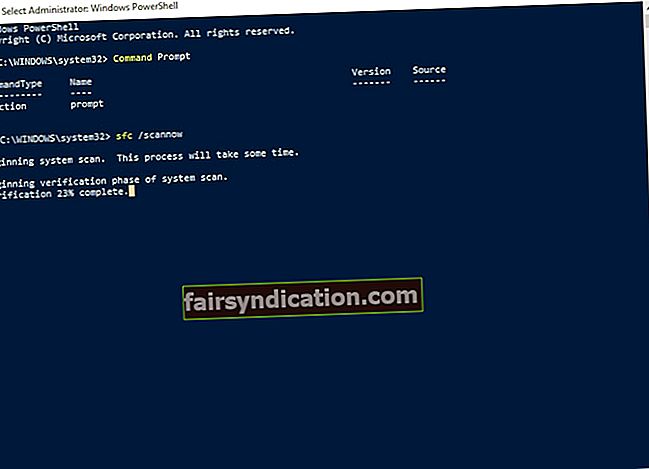
Chờ cho quá trình quét kết thúc - hãy kiên nhẫn, bạn không nên hủy bỏ quá trình. Sau đó, thoát khỏi cửa sổ Command Prompt, khởi động lại máy của bạn và xem sự cố của bạn đã được giải quyết chưa.
Cài đặt lại Microsoft Visual C ++ Redistributable
Tất cả không có kết quả? Nếu vậy, tùy chọn hạt nhân là cài đặt lại các tài liệu phân phối lại của bạn. Điều đó nói rằng, hãy lưu tiến trình của bạn, đóng tất cả các ứng dụng của bạn và đảm bảo dữ liệu quan trọng của bạn được sao lưu đúng cách. Sau đó, mở ứng dụng Bảng điều khiển, nhập Chương trình và Tính năng, tìm phiên bản có vấn đề của Microsoft Visual C ++ Redistributable và chọn Gỡ cài đặt. Truy cập Trung tâm tải xuống của Microsoft và tải xuống phiên bản mới nhất từ đó. Cài đặt nó trên PC của bạn, khởi động lại máy và tận hưởng một máy tính không có sự cố.
Chúng tôi hy vọng các mẹo của chúng tôi đã tỏ ra hữu ích với bạn.
Bạn có bất kỳ ý tưởng hoặc câu hỏi nào liên quan đến Microsoft Visual C ++ Redistributable không?
Những bình luận của bạn được đánh giá cao!